转载:http://www.th7.cn/system/lin/201308/43197.shtml
ubuntu13.04安装vncserver后只显示桌面,不显示菜单栏解决
0.背景介绍:
一般的server操作系统是不安装图形系统的,这样的话,要想打开它的图形界面可以在server端上安装vncserver软件。然后再在本地机器(windows或linux)上安装一个vnc viewer就能显示图形界面。
1. 在ubuntu server上安装vncserver,用以下命令:(我的ubuntu server ip为10.141.247.133)
[plain]
lisp@lisp-ubuntu13:~$ sudo apt-get install vnc4server
2. 安装好了以后,用以下命令启动vncserver
[plain]
lisp@lisp-ubuntu13:~$ vncserver
这时会让你设置一个密码,这步做好后在,家目录(home)下会产生一个.vnc目录
转到该目录下,配置xstartup文件
[plain]
lisp@lisp-ubuntu13:~$ cd ~/.vnc
lisp@lisp-ubuntu13:~$ vi xstartup
3. xstartup的原始配置文件如下:
[plain]
#!/bin/sh
# Uncomment the following two lines for normal desktop:
# unset SESSION_MANAGER
# exec /etc/X11/xinit/xinitrc
[ -x /etc/vnc/xstartup ] && exec /etc/vnc/xstartup
[ -r $HOME/.Xresources ] && xrdb $HOME/.Xresources
xsetroot -solid grey
vncconfig -iconic &
x-terminal-emulator -geometry 80x24+10+10 -ls -title "$VNCDESKTOP Desktop" &
x-window-manager &
4. 如果上述文件(xstartup)不修改的话,现在到realvnc下下载一个vnc client(vnc viewer),地址
打开vnc viewer,如下输入(注意服务器地址)

点击Connect,可能出现如下错误:(connect: Connection refused)

解决方法为(链接),在服务命令行重启下vncserver,用如下命令(第一个命令为关闭display:1,第二个命令为开启一个display)
[plain]
lisp@lisp-ubuntu13:~$ vncserver -kill :1
lisp@lisp-ubuntu13:~$ vncserver
注:如果本地系统为ubuntu则安装vnc viewer用以下命令
[plain]
lisp@lisp-ubuntu13:~$ sudo apt-get install vnc4-common xvnc4viewer
用vcn viewer连接服务器,用以下命令
[plain]
lisp@lisp-ubuntu13:~$ vncviewer 10.141.247.133:1
5.登录后见到如下界面:

6. 这是个字符界面,若要得到图形界面,修改文件~/.vnc/xstartup内容如下:
[plain]
#!/bin/sh
# Uncomment the following two lines for normal desktop:
unset SESSION_MANAGER
exec /etc/X11/xinit/xinitrc
[ -x /etc/vnc/xstartup ] && exec /etc/vnc/xstartup
[ -r $HOME/.Xresources ] && xrdb $HOME/.Xresources
xsetroot -solid grey
vncconfig -iconic &
x-terminal-emulator -geometry 80x24+10+10 -ls -title "$VNCDESKTOP Desktop" &
x-window-manager &
7.如第4步重启下vncserver ,再连接,得到以下图形界面

但只有一个空白的桌面,其他系统菜单栏之类没有。这是什么问题呢?
8. 最后我不得不安装另一个图形库Xfce4
[plain]
lisp@lisp-ubuntu13:~$ sudo apt-get install xfce4
修改配置文件~/.vnc/xstartup如下
[plain]
#!/bin/sh
# Uncomment the following two lines for normal desktop:
# unset SESSION_MANAGER
# exec /etc/X11/xinit/xinitrc
[ -x /etc/vnc/xstartup ] && exec /etc/vnc/xstartup
[ -r $HOME/.Xresources ] && xrdb $HOME/.Xresources
xsetroot -solid grey
vncconfig -iconic &
x-terminal-emulator -geometry 80x24+10+10 -ls -title "$VNCDESKTOP Desktop" &
x-window-manager &
sesion-manager & xfdesktop & xfce4-panel &
xfce4-menu-plugin &
xfsettingsd &
xfconfd &
xfwm4 &
重启vcnserver,再在本地登录,得到如下界面

转载:http://blog.163.com/thinki_cao/blog/static/83944875201303081111436/
此法不需要重启系统,可以直接在远程桌面中设置,打开菜单->设置->窗口管理器,或者在终端中输入xfwm4-settings打开(xfwm4就是xfce4 window manger的缩写)
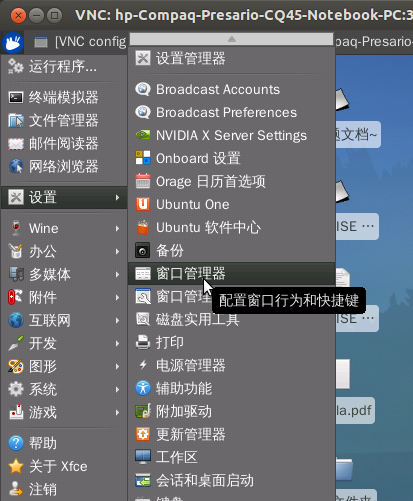
选择键盘,可以看到窗口快捷键中动作一列有“切换同一应用程序的窗口”选项,将该选项的快捷键清除后关闭窗口即可

到此,Xfce4远程桌面的配置完成
二、 vi 下右键不能复制问题:
vi ~/.vimrc 改 set mouse=a => set mouse=v





















 1211
1211











 被折叠的 条评论
为什么被折叠?
被折叠的 条评论
为什么被折叠?








